Замена материнской платы
При замене материнской платы необходимо знать:
- размер материнской платы, который поддерживает системный блок. Можно приобрести плату с тем же размером, который был у старой платы;
- типы центральных процессоров, включая названия компаний, которые их выпускают. Например, плата может поддерживать Intel Pentium с частотой 200 Мгц и не поддерживать процессоры с той же тактовой частотой компании Cyrix;
- вид оперативной памяти, поддерживаемый платой, и ее максимальный размер;
- тип используемой BIOS и ее возможности. Имеет ли она дополнительные свойства (например, защиту от вирусов);
- возможность использования имеющегося процессора. Можно покупку разбить на части: вначале приобрести материнскую плату, затем процессор. Например, имеется процессор AMD с частотой 2,0 Ггц и нужно увеличить его производительность. Для начала можно приобрести материнскую плату, работающую с требуемыми частотами, например, 2,0 – 3,0 Ггц, и первое время использовать старый процессор. Соответственно следует узнать максимальную частоту процессора, которую поддерживает материнская плата;
- частоту системной шины, которая чем больше, тем лучше;
- какие платы расширения поддерживаются на материнской плате. Не только сами слоты, их тип и количество, но и расположение, так как некоторые слоты невозможно вставить в платы (при этом нужно учесть количество возможных мест, которые можно использовать на задней стороне системного блока). Слоты расширения также называют шиной расширения;
|
|
|
- какие встроенные контроллеры имеются на материнской плате. Если на старой плате имелся встроенный контроллер SATA илиIEEE1394, а на новой нет, то его придется приобрести отдельно;
- какие видеокарты поддерживает материнская плата. В последнее время все большую популярность приобретают карты AGP.
Материнская плата многослойна, имеет до 10 и более слоев. Если плата гибкая, то при сгибании проводники могут порваться, поэтому ее желательно устанавливать жестко. Отметим, что для увеличения быстродействия не всегда обязательно менять плату с процессором. Часто более ощутимый дешевый результат может дать увеличение оперативной памяти (например, если она меньше 16 Мегабайт).
Снятие материнской платы. Проделайте следующие действия:
- выключите компьютер;
- снимите все провода на задней панели системного блока;
- снимите защитный кожух системного блока, предварительно вывернув винты;
- нарисуйте подключение проводов и плат к старой плате. Отсоедините провода, которые соединены с платой, в том числе платы расширения;
- снимите платы расширения. Карты при этом следует извлекать строго вертикально;
|
|
|
- для удаления материнской платы выверните винты, которые ее удерживают. Для снятия пластмассовых опор наденьте их на использованный стержень от шариковой ручки, чтобы прижать их лепестки. Некоторые платы требуют перед снятием ее сдвинуть. Не забудьте о статическом электричестве.
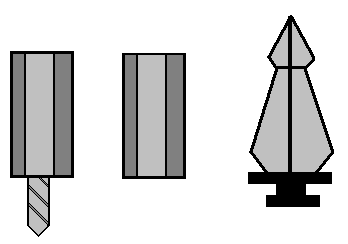
При работах с отверткой будьте внимательны и делайте так, чтобы она не соскользнула и не испортила хрупкие проводники на материнской плате. Извлекайте карту двумя руками, чтобы не было перекосов. Снимите те элементы, которые могут потребоваться для новой материнской платы. Как правило, это модули памяти.
Для того, чтобы материнская плата не соприкасалась с корпусом системного блока применяются распорки, вид которых показан на рисунке выше. Как их устанавливать показано на рисунке ниже.
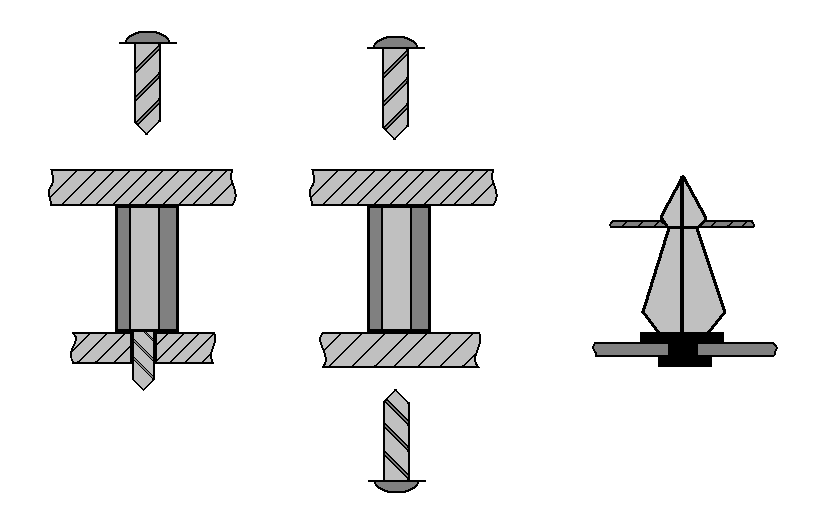
Установка материнской платы. Для этого:
- прочитайте документацию на нее и установите необходимые перемычки и переключатели;
- установите оперативную память и процессор. Как это сделать, указано в описании данных устройств;
- вставьте пластмассовые опоры и поместите плату в корпус. Затем заверните винты. Не забудьте, что винты должны иметь диэлектрические шайбы. (Однако появляются новые платы, в которых к отверстию подходит провод заземления и изоляция в этом случае не нужна, а наоборот, вредна. Узнайте об этой проблеме у продавца при покупке материнской платы). При установке материнской платы нужно следить, чтобы она не имела контактов по бокам с металлическим корпусом. На материнской плате имеется много отверстий, не все из которых могут использоваться, так как они предназначены для различных видов корпусов. Однако точки крепления должны окружать слоты расширения со всех четырех сторон. В крепежные отверстия можно вставлять не только пластмассовые штыри, но и металлические винты, при этом для них около отверстия будет находиться обод для заземления или он будет окружен областью, где нет проводников. При покупке платы желательно узнать, как она крепится и какими винтами к корпусу. При установке следует пользоваться не очень длинными винтами, иначе могут привести к сбоям в работе. Так как шайбы трудно установить, на них можно капнуть каплю клея. Кроме того, нужно иметь в виду, что серебряные точки спайки на плате острые и ими можно пораниться. При установке материнской платы разъем для карт расширения должен быть у задней стенки системного блока;
|
|
|
- подключите провода и вставьте карты расширения. При их установке не прикладывайте очень большого усилия, может быть, в слот попали какие-либо предметы, осмотрите его. Материнская плата не должна сильно прогибаться при установке карт, возможно, имеет смысл подложить картон под обратную сторону платы, чтобы ее не испортить;
|
|
|
- закройте кожух на системном блоке или боковую панель и подключите провода, если они были отсоединены, к задней стороне блока;
- при первом включении войдите в BIOS и проверьте параметры настройки. Скорее всего нужно будет воспользоваться режимом автоматического определения типа жесткого диска. Более подробно о программе BIOS смотри далее;
- включите компьютер и проверьте правильность его работы. Компьютер должен, прежде всего, загружаться с жесткого диска. Затем проверьте остальные устройства, такие, как звуковая плата, факс-модем и другие, запустив тестовую программу, например, Msd.
Если компьютер не работает, то отключите карту расширения, кроме видеокарты, оставив подключенной к задней стенке системного блока только кабели питания, клавиатуры и монитора, и снова включите компьютер. Если все нормально, то постепенно подключайте дополнительные устройства.
При неисправности компьютера обратите внимание на звуковые сигналы или сообщения на экране дисплея, которые указывают источник неисправности. По окончании работ желательно протестировать все системы компьютера при помощи специальных программ.
Материнская плата довольно хрупкая, если ее погнуть, то могут разорваться проводящие дорожки. При этом во время установки компьютер будет работать какое-то время нормально, затем при нагревании проводники нагреваются и будут происходить сбои. Это довольно трудно определяемая неисправность, поэтому операции по работе с материнской платой нужно проводить осторожно.
Если после включения компьютера, он не работает и нет звуковых сигналов, то нужно сделать следующее. Проверьте правильность подключения динамика, который установлен в системном блоке, а также подсоединение проводов от блока питания к материнской плате.
Затем проверьте работу блока питания. Слышен ли звук вентиляторов, накопителей жестких дисков, горит ли индикатор включенного электропитания. Если звук имеется и индикатор горит, то, скорее всего, блок питания работает. Если все же имеются сомнения в блоке питания, то для его проверки можно подключить другую материнскую плату.
Проверьте правильность установки перемычек, устанавливающие частоту системной шины и центрального процессора. Проверьте поддерживает ли материнская плата тот центральный процессор, который на ней установлен. Можно очистить память BIOS при помощи перемычек.
Проверьте правильность установки процессора, оперативной памяти, плат расширений и кабелей. Можно их отсоединить и снова установить. Отсоедините все устройства, без которых может работать компьютер, например, звуковую карту, модем, индикаторы.
Если компьютер продолжает не работать, то проверьте видеокарту, установив другую на ее место.
Если компьютер после включения не работает, но подает звуковые сигналы, то причиной является неработоспособность одного из устройств, в зависимости от устройства и вида BIOS. В этом случае попробуйте это устройство перемонтировать.
На некоторых платах может присутствовать индикатор ошибок. В этом случае просмотрите код ошибки, расшифровка которого указана в инструкции к материнской плате. Как правило, такого индикатора нет, поэтому ошибка определяется по звуковым сигналам, которые зависят от компании-производителя BIOS.
AWARD BIOS. 1 длинный, 2 коротких сигнала – неисправна видеоподсистема.
1 длинный, 3 коротких сигнала и другие сигналы – проверьте оперативную память, а затем материнскую плату.
Короткие сигналы – неисправность в оперативной памяти.
AMI BIOS. 1, 2 или 3 коротких сигнала – неисправна оперативная память.
5 – неисправность в процессоре или материнской плате.
4, 7 или 10 сигналов - неисправность в материнской плате.
6 сигналов – неисправна клавиатура.
8 сигналов – неисправен видеоадаптер.
9 сигналов - ошибки в микросхеме BIOS.
11 сигналов - ошибка кэш памяти.
1 короткий, 2 или 3 длинных – неисправность в видеоподсистеме.
1 длинный – все нормально.
Phoenix BIOS. 1-1-4 – ошибка в BIOS. Последовательности коротких сигналов 1-3-1,1-3-3,1-3-4,1-4-1,1-4-2, 2 и далее несколько коротких сигналов обычно свидетельствуют о неисправности памяти, либо контроллера памяти, который находится на материнской плате. 3-2-4 – неисправность клавиатуры. 3-3-4 – ошибка в видеопамяти. 3-4-1, 3-4-2 – неисправность монитора. Остальные последовательности сигналов обычно свидетельствуют о неисправности материнской платы.
Иногда при неисправностях вместо звуковых сигналов, коды ошибок с их коротким названием или без них выводятся на экран монитора. Более подробную информацию о такой ошибке можно узнать из инструкции к материнской плате. Если такая инструкция не сохранилась, то ее можно получить с сайта-производителя материнской платы.
Отметим также, что некоторые материнские платы при перегреве центрального процессора подают сигнал, по которому динамик, находящийся на системном блоке, издает непрерывный сигнал. В этом случае нужно выключить электропитание компьютера и проверить правильность теплоотвода процессора, в том числе работу вентилятора.
Батарейки
Иногда на экране может появиться надпись: Invalid Configuration Information (неверная информация о конфигурации) и вместе с ней: Hard Disk Failure (ошибка жесткого диска) или Invalid System Settings-Run Setup. Данное сообщение появляется при истощении батарейки на материнской плате. Необходимо ее заменить. На старых компьютерах использовались как обычные, так и аккумуляторные батарейки. На современных компьютерах используются только аккумуляторные батарейки.
Некоторые старые компьютеры (ХТ) не имели батареек, поэтому при включении компьютера в сеть нужно было устанавливать текущие дату и время. Потом появились батарейки, но ввиду их многообразия описать их довольно трудно. Батарейки могут быть пальчиковые (как в плеере или в фотоаппарате), аккумуляторные (как в часах), могут быть внешние (то есть в отдельном корпусе и подключаемые при помощи проводов), в виде микросхемы (прямоугольные, на которых нарисованы часы).
Если батарея снизила свою мощность на 20 %, то следует заменить ее на новую. Тестирование производится с помощью тестера для измерения напряжения постоянного тока. Некоторые батарейки хорошо подзаряжаются во время работы компьютера, это, например, никель-кадмиевые. Если установлены простые батарейки, то лучше заменить их после двух лет работы, так как каждый год они будут снижать свою мощность примерно на 10 %. Аккумуляторные батарейки могут работать в среднем 5-7 лет.
Некоторые старые платы помимо установленных батарей могут иметь специальный разъем для внешних батарей. Для их подключения нужно переключить специальные перемычки, которые часто находятся около разъема или батарейки. При этом батарейки на плате отключаются. Такая возможность особенно ценна, когда батарейка припаяна к плате. Внешнюю батарейку следует установить при помощи специальных креплений к корпусу системного блока или блоку питания, чтобы она не упала на плату.
Если компьютер довольно долго не подключался, то батарейка может потечь. При этом материнская плата может выйти из строя. Поэтому время от времени проверяйте батарейку. При малейших признаках того, что батарейка может потечь, немедленно ее поменяйте.
Снимая батарейку, запишите, как подключались +, -. После установки батарейки согласно полюсам наденьте защитную крышку системного блока. Затем подключите компьютер в сеть, войдите в программу BIOS, установите тип жесткого диска, возможно, использовав опцию автоматического определения типа жесткого диска и другие параметры. Запустите компьютер и установите текущую дату и время.
На современных материнских платах устанавливаются элемент питания в форме монеты (например, CR2032). Средний срок эксплуатации батареи, когда компьютер постоянно отключен от сети электроснабжения составляет около трех лет. Если компьютер подключен к сети, то напряжение, подаваемое из блока питания продлевает срок службы батареи. Допустимая погрешность системных часов составляет 13 минут в год при температуре 25 ºC.
Системная шина
Следующим основным устройством на материнской плате является системная шина, или просто шина, своего рода дорога, магистраль, по которой передаются данные. Чем она шире (то есть чем больше линий, по которым данные передаются), тем выше производительность компьютера. Например, у 486 она 32-разрядная, а у Pentium имеется 64 разряда, по которым передаются данные.
Следующей важной характеристикой является системная частота. Например, для системы Pentium она составляет 50, 60, 66, 100, 133, 200, 400, 433, 500, 533 Мгц. Это количество тактов в одну секунду, за которые происходит передача данных. Процессор с тактовой частотой 120 Мгц имеет системную шину с частотой 60 Мгц, а процессору 100 Мгц соответствует 66 Мгц системной шины. Если программа обрабатывает большое количество данных, то скорость выполнения процессором команд может быть не так существенна и на первое место выходит пропускная способность системной шины. Поэтому Pentium с тактовой частотой 100 Мгц на этих задачах может работать быстрее, чем Pentium 120. Тот же принцип относится и к современным компьютерам.
Современные компьютеры имеют частоты системной шины:
50 Мгц для Pentium 75;
60 Мгц для Pentium 60, 90, 120, 150, 180;
66 Мгц для Pentium 66, 133, 166, 200, Celeron 366 – 533, Celeron II 533-766;
100 Мгц для Celeron II 800-950, Celeron III 1 000, 1 100, Pentium III 550Е, 600Е, 650Е, 700, 750, 800, 850,Pentium M, Intel Xeon (P6), Intel Xeon (NetBurst), AMD К6-2, AMD Athlon;
133 Мгц для Pentium III 533ЕВ, 600ЕВ, 667, 733, 800В, 866, 933, 1 000, 1 130, 1 200 и выше, Pentium M, Pentium D, Intel Core, Intel Xeon (P6), Intel Xeon (NetBurst), AMD Athlon, AMD Athlon XP;
166 Мгц для Intel Core, Intel Xeon (NetBurst), AMD Athlon XP;
200 Мгц для Pentium IV, Pentium D, Pentium 4EE, Intel Core 2, AMD Duron и AMD Athlon от 700 до 1 300, Intel Xeon (NetBurst), AMD Athlon XP;
266 Мгц для Pentium 4EE, Intel Core 2, Intel Xeon (NetBurst), AMD Athlon с частотами от 1 000 до 3 000, Intel Xeon (Penryn);
333 Мгц для Intel Core 2, Intel Xeon (NetBurst), Intel Xeon (Penryn);
400 Мгц для Intel Core 2, Intel Xeon (Penryn);
800 Мгц для AMD Athlon 64/FX/Opteron;
1000 Мгц для AMD Athlon 64/FX/Opteron;
1600 Мгц для AMD K8, AMD K10, AMD Turion 64, X2/Phenom/Phenom II.
1800 Мгц для AMD K8, AMD K10, AMD Turion 64, X2/Phenom/Phenom II.
2000 Мгц для AMD K8, AMD K10, AMD Turion 64, X2/Phenom/Phenom II.
Развитие системной шины шло следующим образом: сначала системная шина передавала за один такт один бит, повышалась частота для увеличения пропускной способности, затем за один такт стало передаваться больше данных (несколько бит), сейчас идет тенденция увеличение тактовой частоты с увеличением числа бит за один такт.
Процессоры компании Intel i3, i5, i7 первого и второго поколения, некоторые другие используют шины DMI и QPI, которые имеют пропускную способность 2-4 Гбит/сек и выше.
Шина HyperTransport для компании AMD (1600, 1800, 2000 МГц) позволяет передавать 32 бит данных за один такт, соответственно пропускная способность выше частоты в 32 раза. В настоящее время уже имеются центральные процессоры, которые работают на частоте системной шины в 3.2, 4.0 и 5.2 Мгц для Phenom II и FX.
Частота системной шины не равна пропускной способности, так как за один такт может быть передано несколько бит данных. Так, при частоте 66 Мгц может быть, пропускная способность 533 МБ/сек, при частоте 100Мгц может быть 800, 1600 или 3200 МБ/сек.
Отметим, что среднее повышение скорости работы Pentium 150 по сравнению с Pentium 120 увеличивает скорость работы не на 25% (150/120), а на 2%, в основном из-за того, что основным препятствием является системная шина и оба процессора часто будут находиться в состоянии ожидания. Конечно, в Pentium IV имеются уже другие частоты, но принципы остаются теми же.
Чипсет (Chipset)
Chipset - набор микросхем на материнской плате, определяющий ее архитектуру. Данный набор обеспечивает обмен данными CPU с периферийными устройствами. При всех других одинаковых параметрах производительность компьютера может отличаться в зависимости от типа чипсета до 30%. Chipset, выпущенный компанией Intel, имеет название Triton. Набор микросхем предназначен для управления работой каналов прямого доступа, прерываниями, таймерами, системой управления памятью и системной шиной, а также выполняет другие функции. В нем могут находиться контроллеры для работы внешних устройств. Визуально он представляет собой несколько микросхем, которые закреплены на плате. Однозначного сравнения разных архитектур материнских плат сделать нельзя, так как имеется достаточно много взаимозависимых характеристик. Кроме того, бывают модели, которые несовместимы с другими устройствами, например, высокоскоростными графическими платами или некоторыми операционными системами, отличными от ДОС. Однако, чем более гибкое конфигурирование можно произвести при помощи программ BIOS, тем лучше.
Микросхемы характеризуются следующими параметрами: типами поддерживаемых центральных процессоров, их тактовыми частотами; тактовой частотой системной шины; поддержкой многопроцессорности; максимальным размером RAM, устанавливаемым на материнской плате, количеством и разъемами для оперативной памяти, их типом, видом оперативной памяти; поддержкой шины IDE, например, Ultra IDE, в том числе шины SATA; максимальной скоростью передачи данных по шине PCI (версия 2.0 или 2.1) для операций чтения и записи; поддержкой технологии Plug&Play; встроенной поддержкой контроля четности и исправления ошибок для оперативной памяти; количеством разъемов PCI и ISA; поддержкой AGP и его режимов AGPx4 и AGPx8, шины USB; режимами DMA или Ultra DMA и их количеством; диаграммой работы оперативной памяти, например, 5-1-1-1 при работе с разными видами видеопамяти (EDO, BEDO и другими); прочими параметрами.
В современных платах используется архитектура UMA, при которой видеоконтроллер размещает часть своих данных в оперативной памяти и может осуществлять обработку 2D/3D изображений, а Direct AGP позволяет видеопамяти взаимодействовать с оперативной памятью не через порт AGP, а через контроллер оперативной памяти, что ускоряет передачу данных в полтора раза. Имеются стандартные характеристики, то есть поддержка устройств 7 каналов контроллера DMA, контроллеры прерываний, таблицы декодирования сигналов управления BIOS, контроллер клавиатуры и другие. Чипсеты выпускаются ориентированными для решения разных задач, адаптированы к определенным видам оперативной памяти и поэтому могут иметь противоречивые требования. В продажу постоянно поступают новые виды материнских плат и их имеется большое число, поэтому указать конкретные характеристики достаточно сложно. По этому вопросу лучше проконсультироваться у специалиста.
Дата добавления: 2016-01-05; просмотров: 15; Мы поможем в написании вашей работы! |

Мы поможем в написании ваших работ!
